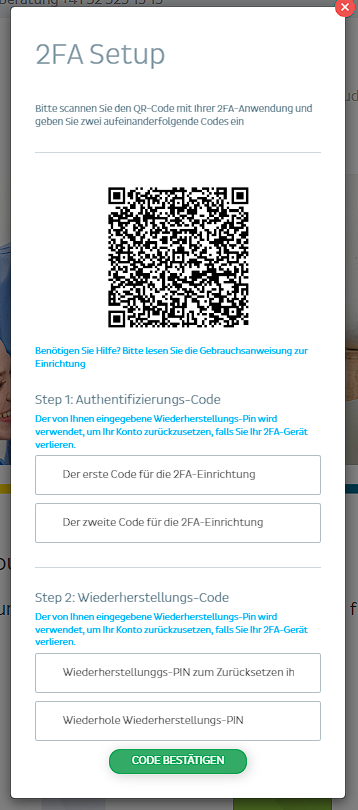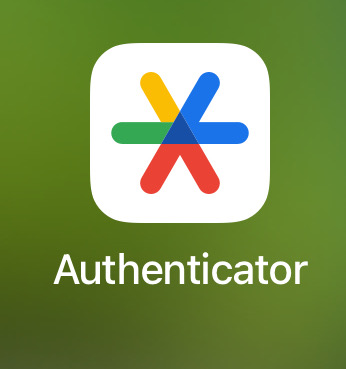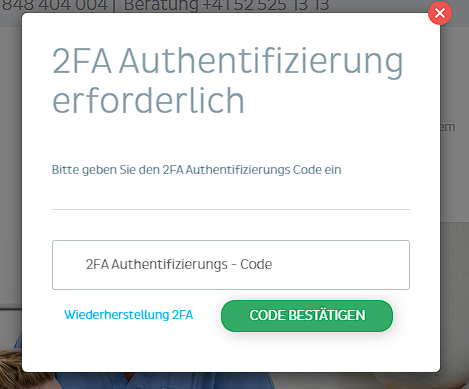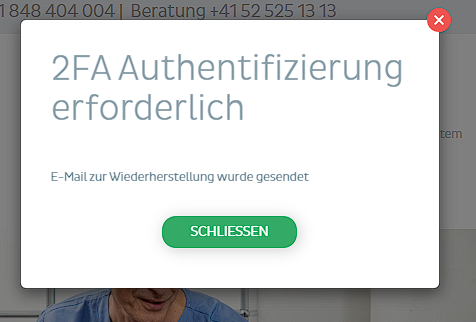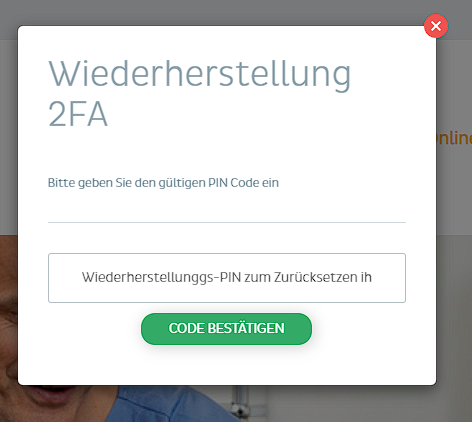Einrichtung (Setup)
Nach Aktivierung der 2FA-Authentifizierungsmethode werden Sie bei Ihrer
ersten Anmeldung aufgefordert, die 2FA-Authentifizierung einzurichten.
Sie verwenden die nachfolgende Eingabe, um Ihre 2FA-Anmeldemethode
einzurichten. Dieser Schritt wird nur einmal durchgeführt und bei
zukünftigen Anmeldungen ist er nicht mehr notwendig.
Gehen Sie folgendermassen vor:
Nehmen Sie Ihr Smartphone in die Hand
-
Scanne Sie den QR-Code scannen
Durch das Scannen des QR-Codes wird ein neuer Eintrag in Ihrer
Authenticator App generiert. Der Name des Eintrags lautet
MedicloudMed: youremailaddress@domain.com, so dass Sie diesen für
die nächste Verwendung leicht erkennen. Die Authenticator App
generiert alle 30 Sekunden neue OTP-Codes.
-
Geben Sie in das erste Eingabefeld den generierten OTP-Code ein.
-
Warten Sie bis die APP den nächsten OTP-Code generiert hat. Im
schlimmsten Fall müssen Sie noch etwa 30 Sekunden warten.
-
Wenn der neue OTP-Code generiert wurde, geben Sie diesen OTP-
Code in das zweite Eingabefeld ein.
-
Geben Sie jetzt Ihren Wiederherstellungs-PIN-Code in das nächste
Eingabefeld ein.
-
Geben Sie denselben Wiederherstellungs-PIN-Code in das zweite
Eingabefeld ein.
-
Wenn Sie alle Daten eingegeben haben, müssen Sie sie diese
bestätigen, indem Sie auf die Schaltfläche "Codes bestätigen"
klicken.
-
Wenn in der Einrichtungsphase alles in Ordnung ist, werden Sie
automatisch auf MediCloud MED angemeldet.
Nachdem Sie Ihr Konto erfolgreich mit 2FA (MFA) eingerichtet haben,
müssen Sie Ihren Authentifizierungseintrag in Ihrer Authenticator App
sicher aufbewahren!
Das heißt, wenn Sie den Eintrag aus irgendeinem Grund gelöscht haben
oder Ihr Gerät verloren haben und Sie nicht in der Lage sind, Ihre OTP-
Codes einzugeben, müssen Sie die 2FA (MFA)-Wiederherstellung
verwenden. Hierzu benötigen Sie dann Ihren Wiederherstellungs-PIN.
Sollte dies bei Ihnen nicht funktionieren, wenden Sie sich bitte an den
Support.
Wichtiger Hinweis:
-
Wenn etwas schief geht, während Sie sich auf der Setup-
Eingabeaufforderung befinden, können Sie jederzeit von vorne
beginnen, indem Sie versuchen, sich erneut auf der Plattform
anzumelden.
-
Sie haben 15 Minuten Zeit, um die Einstellungen vorzunehmen.
Wenn die Sitzung aus irgendeinem Grund endet oder Sie nicht in der
Lage waren, alle Schritte erfolgreich zu durchlaufen, können Sie
jederzeit wieder von vorne beginnen. In diesem Fall müssen Sie alle
Anweisungen von Punkt 1 an befolgen.
Fehlermöglichkeiten und Behebung:
Wenn während der Setup-Phase Fehler auftreten, kann dies folgende
Ursachen haben:
-
QR-Code ist ungültig
Bitte beachten Sie, dass Sie jedes Mal, wenn Sie die Setup-
Eingabeaufforderung aufrufen, den QR-Code erneut scannen
müssen. Jedes Mal wird ein neuer QR-Code generiert.
-
Ihre Sitzung ist abgelaufen
Sie haben 15 Minuten Zeit, Ihre 2FA einzurichten. Wenn die Zeit
abgelaufen ist, können Sie den Prozess nochmal von vorne starten,
in dem Sie nochmal beginnen sich an MediCloud MED anzumelden.
-
Ihre OTP-Codes waren ungültig oder sind abgelaufen
Bitte beachten Sie, dass der OTP-Code aus genau 6 Ziffern besteht.
Die Eingabe des OTP-Codes hat länger gedauert und ist ungültig
geworden. Sie müssen zurückgehen und sich erneut anmelden.
Anschließend müssen Sie den QR-Code erneut mit der Authenticator-
APP scannen und die Schritte erneut ausführen. Bitte prüfen Sie die
Anweisungen zur Einrichtung von Anfang an.
-
Wiederherstellungs-PIN-Code ist ungültig
Dies kann mehrere Gründe haben. Der Wiederherstellungs-PIN-Code
muss genau 6-stellig sein oder zu schwach. Der wiederholte
Wiederherstellungs-PIN-Code ist nicht identisch mit dem
ursprünglich eingegebenen Wiederherstellungs-PIN-Code.
Verwenden Sie keinen allgemeinen PIN-Code; keine fortlaufenden
Nummern. Stellen Sie sicher, dass Sie den Wiederherstellungs-PIN-
Code korrekt wiederholen und dass er mit dem zuerst eingegebenen
Code identisch ist.
Wenn Sie weiterhin Probleme mit dem 2FA (MF) Setup haben, zögern Sie
bitte nicht, den Medicloud MED-Support für Unterstützung und Hilfe zu
kontaktieren.